Összecsukható és kibontakozását a dokumentum egyes részei
Dolgozik egy hosszú, összetett dokumentum, akkor roll minden, kivéve azt a részt, ahol szeretne összpontosítani. Ha nem szeretné, hogy túlterheli az olvasót az információk jelennek meg a dokumentumban összefoglaló, hogy az olvasók is nyitott, és olvassa el a részleteket, ha szükséges.
Lehetőséget, hogy bővítse, vagy összeomlik a dokumentum tartalmáról szintjén alapulnak a szerkezetet. Gyorsan hozzá olyan szintű szerkezetét, és egy része a dokumentum egy összecsukható, hozzátéve, a címet a beágyazott Word-stílust.
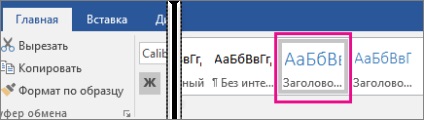
Alkalmazása után címsorstílus ha lebeg az egérmutatót e cím jelenik meg a kis háromszög. Kattintson a háromszögre, hogy összeomlik a test szöveg és fejezetek kapcsolódó ezt a címet.
Tipp: Ha dolgozik egy érintőképernyős készüléket, majd érintse meg a fejléc megjelenítéséhez a háromszög.
A háromszögre kattintva ismét bővíteni a dokumentum rész.
Összecsukása és kinyitása minden fejezetek a dokumentumban, kattintson a fejléc jobb gombbal, és válassza a Megnyitás / Collapse> Mindent bezár fejlécek vagy fejléceket.
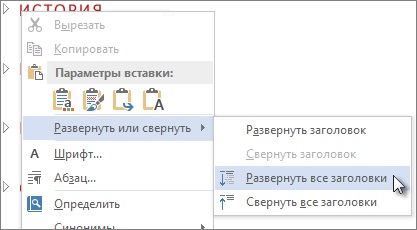
Ha szoros és újra nyissa meg a dokumentumot, a cím bevetik az alapértelmezett. Ha azt szeretnénk, ha megnyit egy fejlécet hajtogatott dokumentumot, tegye a következőket:
Mutasson az egérrel a fejléc;
A Kezdőlap lapon kattintson a nyílra a csoport „Passage”.
Passage a négyzetet alapértelmezés Zárja be a párbeszédablakot;
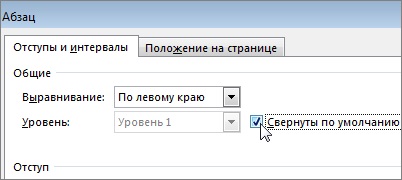
Kattintson az OK gombra.